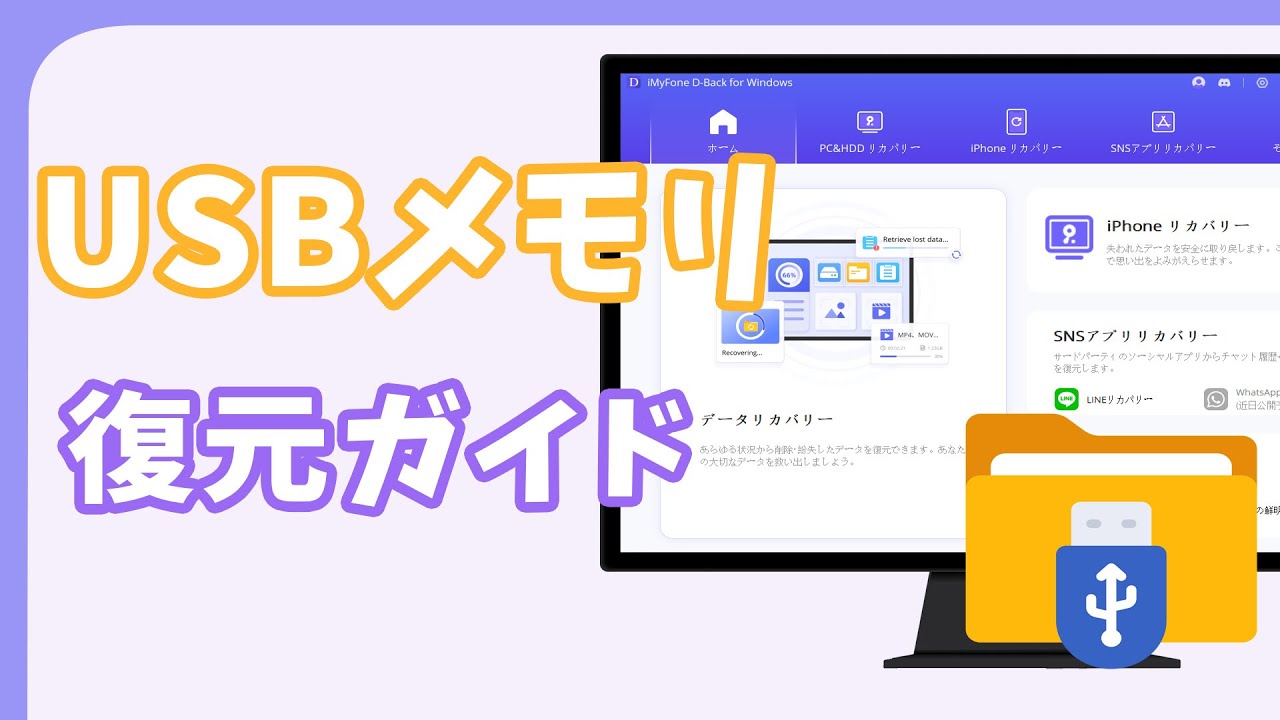USBドライブやメモリカードからデータが消えてしまった経験は誰にでもあります。誤って削除したり、フォーマットしてしまったりした場合でも、心配いりません。USBデータ復元ソフトがあれば、失われたデータを簡単に復元できます。以下は、おすすめのUSBデータ復元ソフトを紹介します。
USB復元ソフト5選
1iMyFone D-Back for PC
USBデータを復元したい人に、まずおすすめなのが「iMyFone D-Back for PC」です。
このソフトは、高い復元成功率とユーザーフレンドリーなインターフェースが特長です。USBデバイスから失われたデータを効果的に回復でき、削除、フォーマット、システムのクラッシュなどの様々なシナリオに対応しています。また、写真、動画、メール、ドキュメントなど、さまざまなファイル形式をサポートしており、失われたデータの種類に関係なく信頼性の高い復元を実現します。
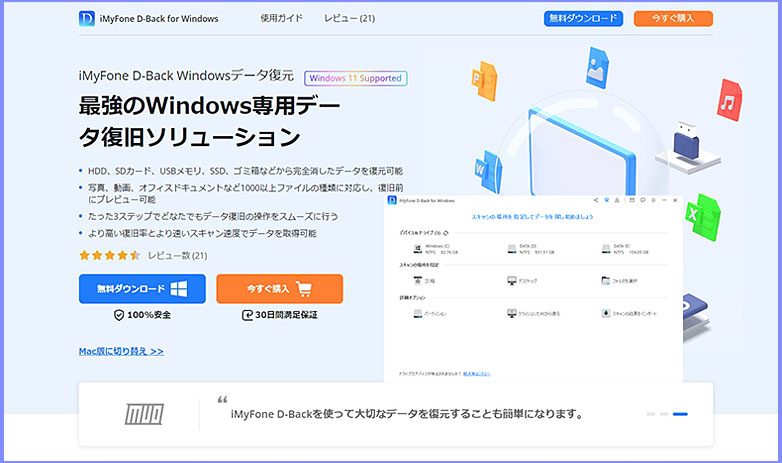
USBの復元ソフトとして、無料でデータをスキャン・プレビュー・復元する優しさと簡単に試せる便利さからも人気があります。100%のセキュア保証はもちろん、トランザクションなどもついていて、データをしっかりと守ります。
また、USBデータの容量が大きくても簡単・素早く消してしまったデータを復元することができます。迷ったときは選んでおいて損はありません。
メリット:
- 1,000種類以上のファイルに対応しているため、他の復元ソフトより優秀
- 対応できるデバイスの幅が広く、USBやHDD・SDカード、ごみ箱などにも対応可能
- 復元するデータ容量に制限がないので、データ量の多い人でも安心
- 3ステップで復元が完了でき、初心者でも困らない
- WindowsにもMacも対応可能
- 復元前にプレビューが可能で、より効率でデータを復元
2復旧天使
WindowsとMacのデータ復元はもちろん、USBデータの復元専用のソフトです。StandardとStandardRAID、Professionalの3種類から選択でき、それぞれに復元できるデータの範囲が違います。USBデータは、黄色のStandardRAIDを選ぶのがおすすめです。
使用目的に合わせたライセンスの取得ができること、ユーザー1人に対して1ライセンスが許諾される仕組みになります。個人的なデータのみになりますが、高い復元率も特徴です。体験版のダウンロードからお試しができるので、事前に使いやすさなどを確認できるのもポイントです。
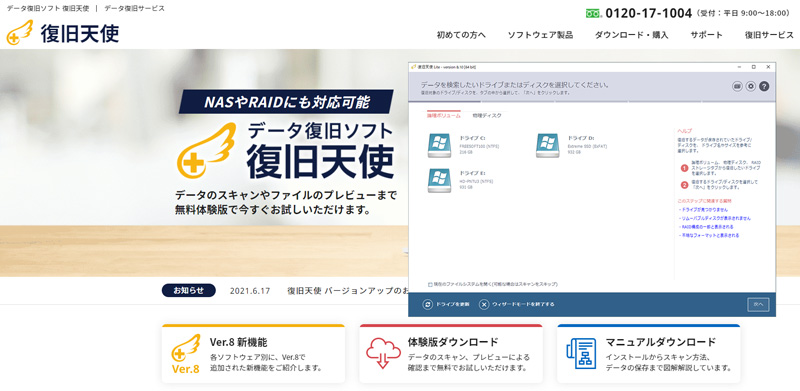
簡単で使いやすい、高性能に定評のあるデータ復元ソフトです。USBのデータ破損や削除など、さまざまなものに対応しています。イメージの作成はもちろん、エラー検知、写真やPDFなどのプレビューにも対応しています。RAID検知にも対応しているなど、幅広く安心して利用できるのも復旧天使の魅力です。困ったときは24時間使えるお問合せフォームもあるので、外国版よりも手厚いサポートもついてきます。
メリット:
- 迅速で効果的なスキャン機能があり、失われたデータを素早く発見できる
- 写真、動画、ドキュメントなど様々なファイル形式を復元可能
- 操作も簡単なので初心者など復元経験がない人でも使える
- 削除、フォーマット、パーティション損失など、さまざまなデータ損失状況に対応
- USBメモリやSD、CFなどのメモリ復元に対応
デメリット:
- フルバージョンは有料であるため、無料版の機能制限を超える場合は購入が必要
- 復元できるデバイスが限られている
3DiskDigger
USBメモリ専用の復元ソフトです。無料版から試せることもあり、必要に応じて有料版を購入できるのもDiskDiggerの良さです。USBを復元できるソフトのなかでは、比較的手頃な価格帯なのもあり、諦めることなくまずは試してみたい人にもおすすめです。基本的には英語表記の公式サイトになりますが、日本語にも対応しているので問題なく使えます。
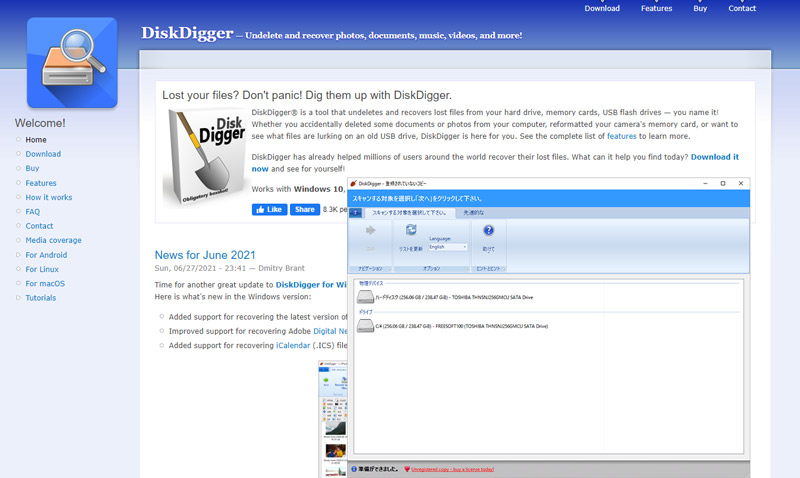
USBのデータ復旧に便利なソフトです。使い方も簡単なので初心者はもちろん、USBのなかから痕跡が残っていないか全体をスキャンして確認してくれます。他の復元ソフトではデータが見つからなかった人にもぜひ、使って欲しいソフトです。
メリット:
- USBメモリーや、CDやDVD、メモリーカードなどさまざまなデバイスに対応
- 削除してしまったファイルや破損してしまったファイルをもとに戻せる
- ほとんどのファイルフォーマットの検出に対応している
- 高性能で復元できる可能性が高く知名度もあるからこそ安心
- 指定の場所に保存できるなど、動作に無駄がないのも特徴
デメリット:
- USBメモリーの復元はできるものの、時間がかかりすぎる
- USBメモリのデータがすべて戻るとは限らない
- 無料版だと復元したデータを保存できない
4Wondershare Recoverit
Wondershare Recoveritは優れたUSBデータ復元ツールです。使いやすく高い復元率を誇り、削除、フォーマット、パーティション損失など広範なデータ損失から写真、動画、ドキュメントを迅速に復元可能。高速なスキャンと視覚的なプレビュー機能があり、必要なデータを容易に特定できます。MacとWindowsに対応し、信頼性と柔軟性を備え、ユーザーがストレスなくデータを回復できるため、頼りになる選択肢と言えます。
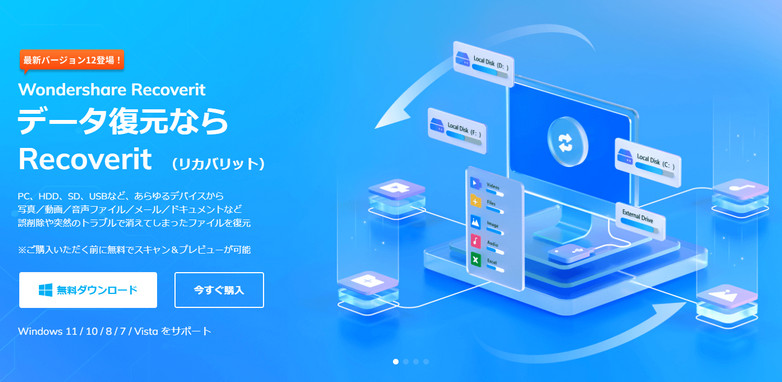
メリット:
- 迅速なデバイススキャンで失われたデータを素早く特定できる
- 復元前にファイルをプレビューでき、必要なデータを正確に選択できる
- MacとWindowsの両方に対応し、広範な利用環境で利用可能
デメリット:
- フルバージョンは有料であるため、完全な機能を利用するには購入が必要
- 特定のデバイスやファイルシステムに対応していない場合があるため、対象のデバイスを確認が必要
5EaseUS Data Recovery Wizard
EaseUS Data Recovery Wizardは優れたUSBデータ復元ツールです。使いやすいインターフェースと高い復元率で、あらゆるファイル形式を削除、フォーマット、パーティション損失から回復可能。迅速なスキャンとプレビュー機能があり、必要なデータを確認できます。
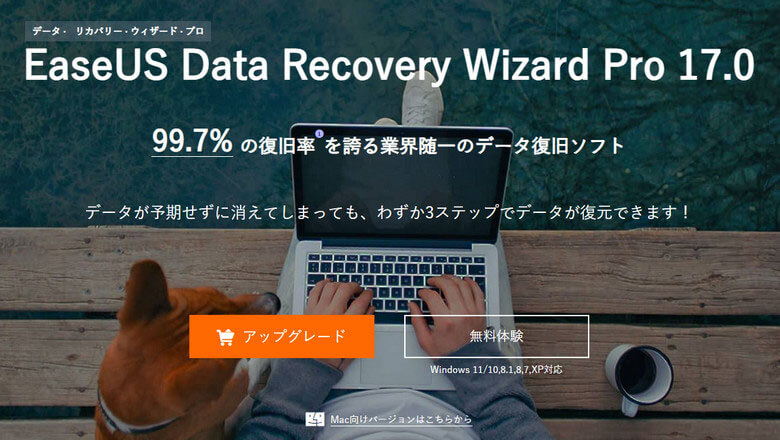
多様なデバイスとストレージメディアに対応し、柔軟なオプションを提供。無料トライアルも用意され、様々な状況に対応できる信頼性と効果的な復元力が、EaseUS Data Recovery Wizardをおすすめする理由です。
メリット:
- ハードドライブ、USBドライブ、メモリカードなどさまざまなデバイスに対応
- 特定のファイルのみを選択して復元するなど、柔軟なオプションが利用可能
- 幅広いデータ損失シナリオから写真、動画、ドキュメントを成功裏に回復可能
- 迅速なスキャンでデータを素早く特定し、効率的な復元が可能
デメリット:
- 無料版は復元データの制限があるため、完全な機能を利用するにはアップグレードが必要
- 特定のデバイスやファイルシステムに対応していない場合があるため、利用前に確認が必要
Part 2.USBメモリを復元する方法
USBメモリからデータが失われた場合、焦らず冷静に対処することが重要です。これから、iMyFone D-Back for PCを例としてデータ復元ソフトでUSBデータを復元する方法を紹介していきます。
まずはこちらの動画チュートリアルを参照してください。
▼ USBデータを復元する手順:
ステップ 1:上記のボタンでソフトをダウンロードし、起動します。その後、ホームページで「PC/HDDデータ復元」を選択します。
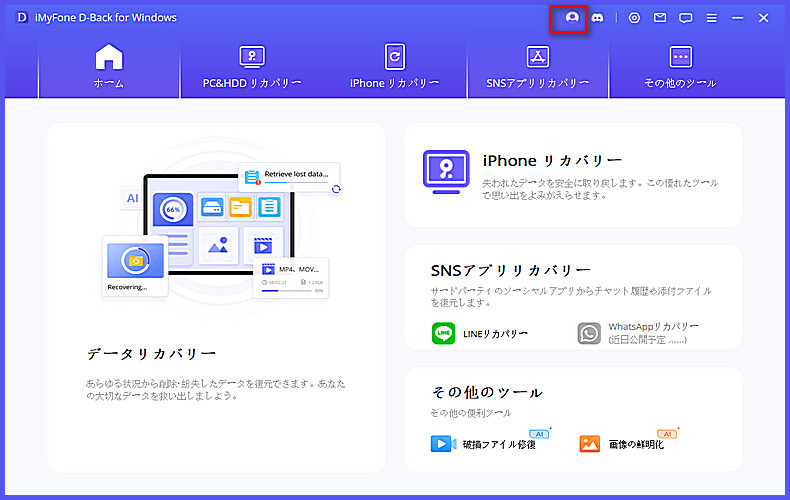
ステップ 2:消えたデータを保存していた場所を選択します。
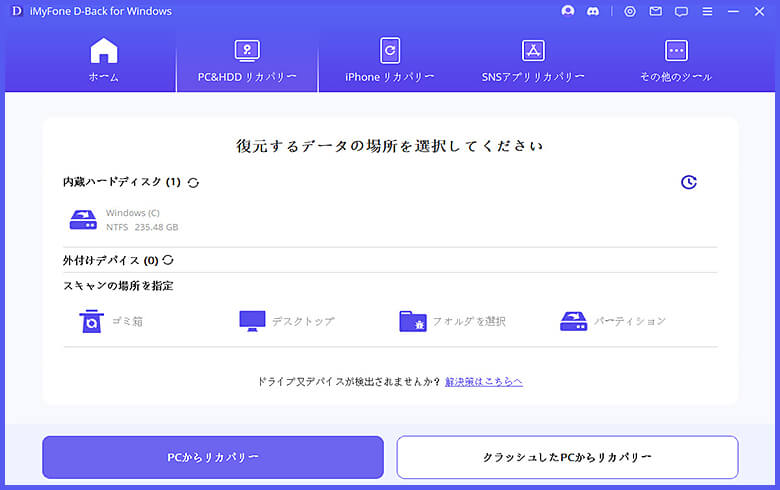
ステップ 3:すると、データのスキャンが自動的に開始します。終わるまで少々お待ちください。

ステップ 4:消えたデータを確認してから、「復元」ボタンを押すと完了です。

まとめ
USBデータ復元ソフトは失われたファイルを取り戻すための強力なツールです。どのソフトウェアも基本的には無料で利用でき、試用版を使って復元可能なデータを確認することができます。重要なのは、データ損失が発生したらすぐに行動することです。データが上書きされないうちに、迅速に復元作業を行いましょう。
複雑の操作は要らず、USBメモリのデータを手軽に復元できる強力ソフト!